字幕转换成TXT文本格式(不含时间轴信息)
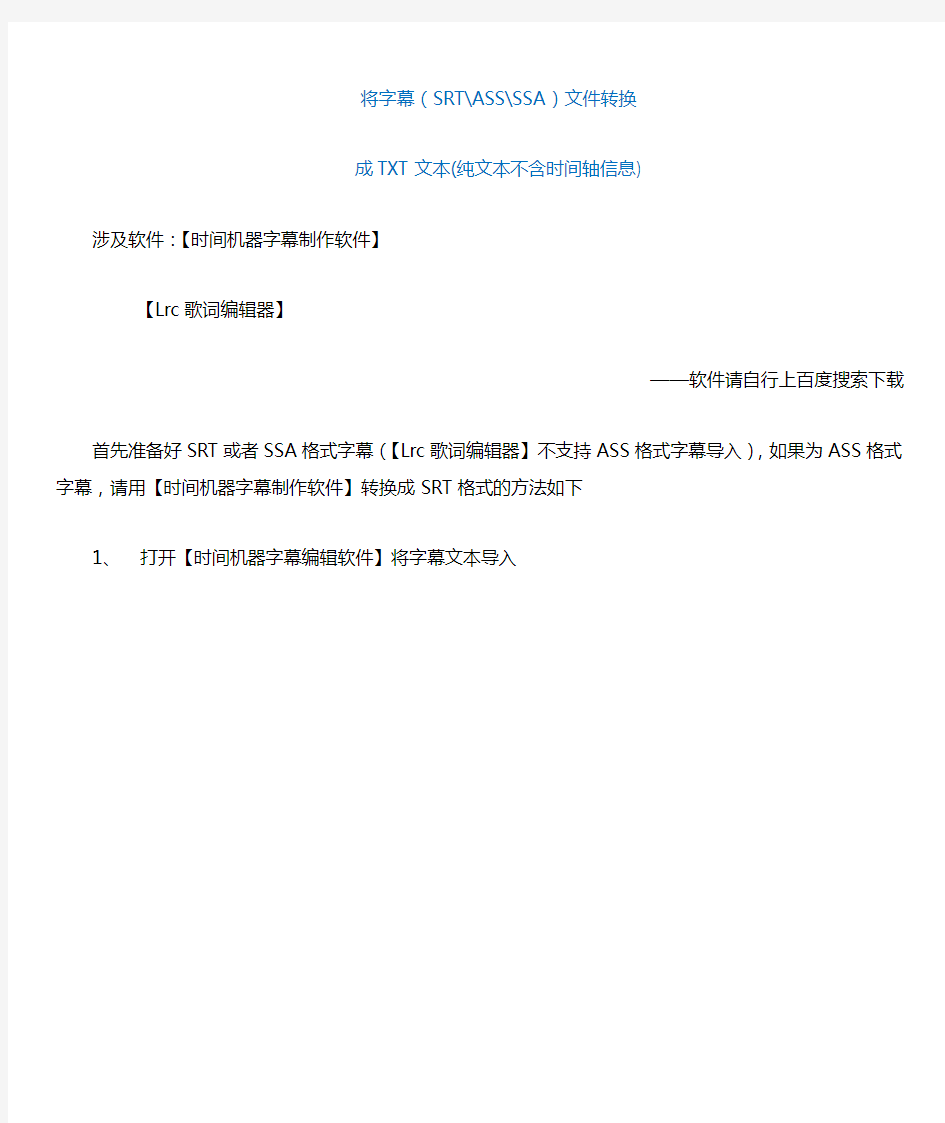
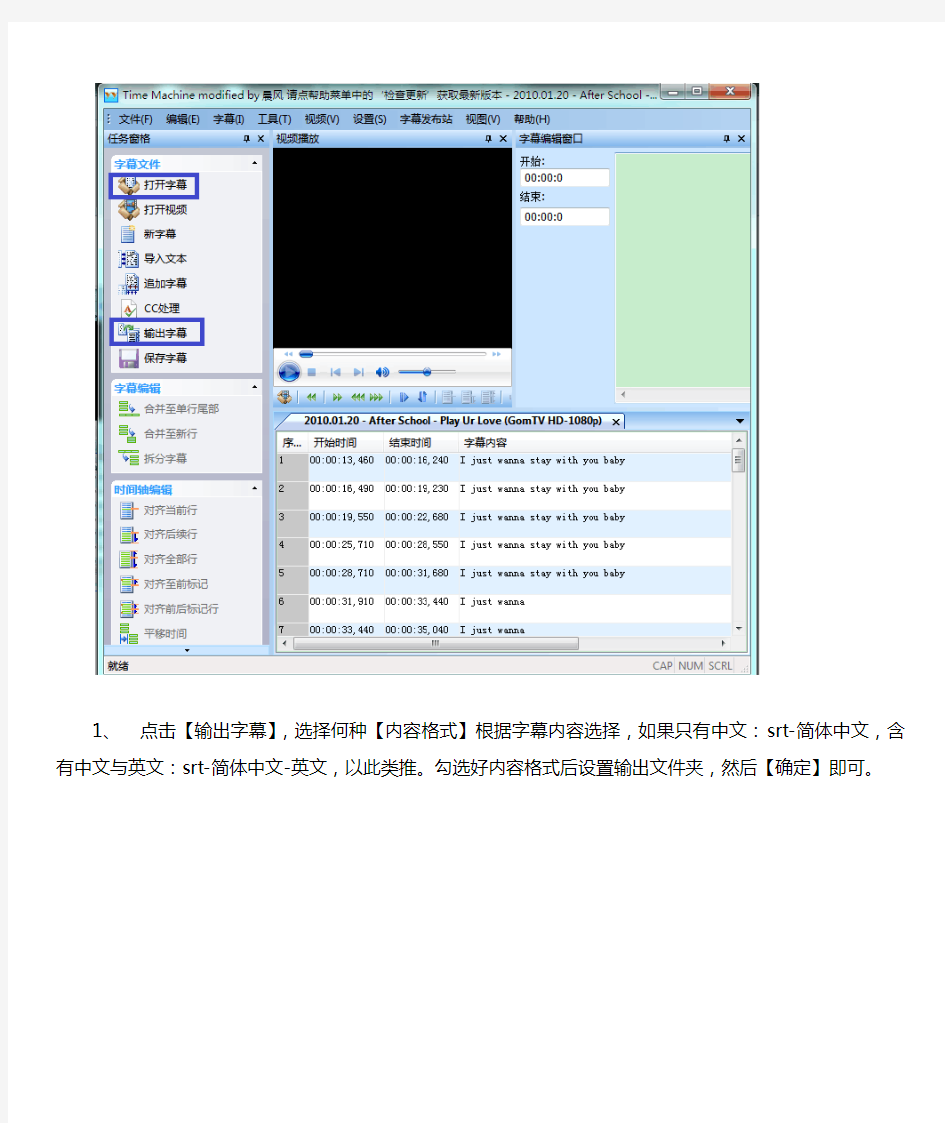
将字幕(SRT\ASS\SSA)文件转换
成TXT文本(纯文本不含时间轴信息)
涉及软件:【时间机器字幕制作软件】
【Lrc歌词编辑器】
——软件请自行上百度搜索下载首先准备好SRT或者SSA格式字幕(【Lrc歌词编辑器】不支持ASS格式字幕导入),如果为ASS格式字幕,请用【时间机器字幕制作软件】转换成SRT格式的方法如下
1、打开【时间机器字幕编辑软件】将字幕文本导入
1、点击【输出字幕】,选择何种【内容格式】根据字幕内容选择,
如果只有中文:srt-简体中文,含有中文与英文:srt-简体中文-英文,以此类推。勾选好内容格式后设置输出文件夹,然后【确定】即可。
注意:有些ASS字幕导入到【时间机器字幕制作软件】中时可能出现乱码,这时导入前你要先用记事本打开ASS字幕点击【文件】-【另存为】,选择【ANSI】编码,然后【保存】,再次导入就不会出现乱码了。
2、现在有了SRT和SSA格式的字幕了。打开【Lrc歌词编辑器】,点击【文件】-选择【从SRT文件导入…】或者【从SSA文件导入…】
导入后即可再次打开【文件】-【歌词另存为】,选择好保存位置,命好【文件名】,点击【保存】即可。这是文件被保存为了LRC格式的歌词文件。
3、然后点击【Lrc歌词转换】-【Lrc歌词转换为Txt文件】
选择【单个文件转换】,点击【…】添加刚才转换的文件。选择【确定】即可。不更改的情况下,输出文件会自动保存在输入文件的同一文件下。
4、这是就把字幕文件转成txt文本了,是不含时间轴信息的。不过,还没有完,打开这个文本你会发现(如下图)开始与结尾有【Lrc歌词编辑器】强制加入的文字,这个不要紧,只有两出,删除即可。
删除强制加入文字后的成品:
说明:这个方法也许不是最好的,最简便的。不过希望他对你的字幕转换有帮助。
铁道部标识牌标准
铁路建设项目现场安全文明标志 VIS China railway Construction (电子版)
铁路建设项目现场安全文明标志铁道部建设管理司
说明 1编制目的 加强铁路建设项目现场标准化管理,规范安全生产、文明施工等标志的制作、安装和设置。 2适用范围 适用于新建、改建铁路建设项目。 3引用标准 GB/T15565-1995图形符号术语 GB2893-2001 安全色 GB2894-1996 安全标志 G B/T10001.1-2006标志用公共信息图形符号 GB13495-1992 消防安全标志 GB15630-1995 消防安全标志设置要求 GBZ158-2003 工业场所职业病危害警示标志 GB5768-1999 道路交通标志和标线 4类型 禁止标志禁止人们不安全行为的图形标志。 警告标志提醒人们对周围环境引起注意,以避免可能发生危险的图形标志。指令 标志强制人们必须做出某种动作或采用防范措施的图形标志。 提示标志向人们提供某种信息(如标明安全设施或场所等)的图形标志。明示 标志上述四种标志中不能包括但现场需明示相关信息的图形标志。 5材料 标志应采用坚固耐用的材料制作。可根据具体情况选用铝合金板、薄钢板、合成树脂类板材等材料。有触电危险的场所应使用绝缘材料。材料表面应无毛刺、孔洞等影响使用的疵病。边缘和尖角应适当倒棱,呈圆滑状,带有毛边处应打磨光滑。
6形状与尺寸 标志牌形状分为矩形和圆形。 矩形标志牌尺寸(长×宽)一般为300×400、400×300、600×800、800×600、1500×1000、 1500×2000、2000×1500、2500×2000;圆形标志牌直径一般为300和500。在特殊情况下可根据现场 实际确定,但不得影响明示效果。 7颜色与字体 禁止标志、警告标志、指令标志、提示标志颜色参照《安全色》GB2893-2001的基本规定执行,明示标志颜色参照《安全色》GB2893-2001并结合铁路工程施工特点确定。 标志中的文字均采用黑体。 8构造与安装 标志一般由底板、支撑件、基础等组成,各组成部分应连接可靠。 支撑件应具有一定的强度和刚度,并考虑美观要求,可选用槽钢、角钢、工字钢、管钢等材料。标志应安装稳固,满足抗风、抗拔、抗撞击等要求。 不需要使用支撑件的标志,可直接悬挂、粘贴于附着物上。 9设置位置 标志的设置位置应合理醒目,应能使观察者引起注意、迅速判读、有必要的反应时间或操作距离。设置的安全文明标志,应使大多数观察者的观察角接近90°。 标志不应设在门、窗、架等可移动的物体上。标志前不得放置妨碍认读的障碍物。 当采用悬挂方式安装时,在防护栏上的悬挂高度宜为800;当采用粘贴方式时,应粘贴在表面平整的硬质底板或墙面上,粘贴高度宜为1600;当采用竖立方式安装时,支撑件要牢固可靠,标志距离地面高度宜为800。高度均指标志牌下缘距地面的垂直距离。当不能满足上述要求时,可视现场情况确定。 10检查与维修 应经常检查标志的状态,保持清洁醒目、完整无损,如发现有破损、变形、褪色等不符合要求时应及时修整或更换。
如何导入导出3D打印机可打印的stl文件以及模型尺寸的调整方法
如何导入导出3D打印机可打印的stl文件以及模型尺寸的调整方法如果想要让3D打印机进行工作还需要3D三维模型的配合才能完成。如果您从网上下载了一个stl格式的可打印三维模型,就可以放入3D打印机配套软件中进行打印操作了。如果您对下载好的stl格式的三维模型还不甚满意,而且恰好您稍微懂些3D软件的操作,就可以对下载的模型进行更改让其满足您的设计要求,今天乐彩科技就来说一下具体的操作步骤。 首先打开3D max软件,然后点击“文件”——“导入”——“导入外部文件到3D max 中”,就可以将stl格式的文件成功导入到三维模型制作设计软件中了,这个过程会比较长一些,如果stl文件过于大或者stl模型过于复杂化可能会出现打不开的情况。接下来爱玩3D max的你可以自由发挥你的想象力了,设计出好看的三维物体在3D打印机中进行打印操作。 关于导出3D打印机可打印的stl文件格式,只需要我们在三维设计软件如3D max中设计好三维模型,然后执行“文件”——“导出”——“从当前3D max场景导出外部文件格式”——在弹出的提示框中设置文件保存位置,然后为文件进行命名,并设置保存类型为:STL(*.STL)即可。 3d打印机打印的文件格式为.STL,图像模型文件用replicatorG打开。打开后可以看到模型的视图和相应信息。如果想要改变打印的模型尺寸,可以在软件右边的“Scale”按钮边的输入框内输入相应的参数,比如,输入2就放大一倍,写0.5就缩小一倍。当然你也可点击“Scale”按钮,点过之后再将鼠标箭头移动到模型视图区域,按着鼠标左键不放,往右拖动可以放大模型尺寸,往左拖动可以缩小模型。
铁路基础知识及标志
铁路基础知识及标志 第一节 行车设备 一、车站和列车 (一)车站 车站是在铁路线上设有配线的分界点。其功能作用:办理列车接发、交会,通常还办理客货运输业务及行车技术作业,是保证行车安全,提高线路通过能力的重要设施,也是与运输有关的客运、货运、机务、车辆、工务、电务、供电等部门协调进行生产活动的场所。 (二)列车与车辆 1、列车:必须具备有三个条件:按规定条件把车辆编成列车,并挂有牵引本次列车机车及规定的列车标志。如果不具备这三个条件,不能称为列车。 2、车辆:软(硬)座车:R(Y)Z;软(硬)卧车R(Y)W;(软)餐车(R)ZC;行李邮政车XUZ;棚车P、敞车C、平板车N、罐车G、集装箱车X、矿石车K。 一个完整的货车标记包括基本型号、辅助型号和车号。如:C62A4785930 C是基本型号,表示是货车的敞车;62是辅助型号,表示重量系列或顺序系列;A也是辅助型号,表示车辆的材质或结构;4785930是车号。 二、线路 分为区间线路、站场线路。 1、正线:连接车站并贯穿或直股伸入车站的线路(或者说,直接与区间连通的线路)。正线可以分为区间正线和站内正线,连接车站的部分为区间正线,贯穿或直股伸入车站的部分为站内正线(一般供列车通过、到发之用)。 2、站线 (1)到发线:供旅客列车和货物列车到发的线。【枢纽站段,常将客车到发
线(客场)与货车到发线(货场或列车到达场)独立分开,客车到发线用于接发旅客列车专线【客车到发线(上水等)设备完善】,常常也是货车到发线。货车到发线不能用做客车到发线【货车到发线满足不了】。 (2)调车线和牵出线:专为车列的解体、编组使用的线路。【①调车线又称编组线,供进行列车的解体、编组作业并停放车列或车组的线路。②牵出线供车列、车组转线、转场用的线路,为尽头式,其端部设有土挡。】 (3)货物线:货物装卸所使用的线路。【①供装卸作业用的线路,又称装卸线。②货物线旁要设货物站台、仓库、货场等,线路长度较短】。 (4)其它线:办理其他各种作业的线路。如站内救援列车停留线、机车走行线、机待线、机车整备线、检修线、存车线、迂回线、禁溜线等。 3、特殊用途线:为保证行车安全而设置的安全线、避难线。 4、段管线:由机务段、车辆段、工务段等专用并管辖的线路。 5、岔线:在区间或站内与铁路接轨,通往路内外单位(厂矿企业、砂石场、港湾、码头、货物仓库)的专用线路。岔线直接为厂矿企业服务。有的岔线连接大的厂矿,为取送车的方便,也设了车站,车站间还需要办理闭塞。但这些车站不办理铁路营业业务,仅为取送车服务,均不算入铁道营业车站。 三、道岔 机车车辆从一条线路转向另一条线路的轨道连接设备。 (一)道岔类型:道岔可分为单式和复式两种。每一种又有好些不同类型。 1、单开(式)道岔:单开道岔采用最广泛,是由一条直线线路,向左或向右分岔,同另一条线路连接的设备。 2、复式道岔:在站场中,当需要连接的股道较多时,可以在主线的两侧或同侧连续铺设两个普通单开道岔,如因地形长度限制不能在主线上连续铺设两个单开道岔时,可以设法把一个道岔纳入另一个道岔之内,这就组成了复式道岔。
如何把pdf文件转换成TXT文档(1).docx
如何把pdf文件转换成txt文档 现在是电子书的时代,很多朋友的电子设备只支持txt格式的文件,可是找到的一些不错的书籍却是pdf的格式。怎么把pdf格式转成txt格式呢?近来,总有朋友问我这个问题。这里把我的方法写下来,分享给朋友们,希望能帮到大家。更希望起到抛砖引玉的作用,有更好的方法被分享出来。 工欲善其事,必先利其器,所以,需要先安装pdf文档的专用软件,推荐使用Adobe Acrobat 7 Professional或者Adobe Acrobat 9 Professional版本。不要使用Adobe Acrobat reader,因为功能太少。软件网上一搜,可以随便找到。 如果是由word文件转成的pdf文件,这个比较简单。 打开pdf文档,选择文件——另存为,如下图: 在弹出的另存为对话框中,保存类型——纯文本。就可以了。如下图:
如果没法直接保存成纯文本,报ASCII码错误的话,可以先保存为microsoft word文档,再由word文档转换成txt格式。 如果pdf文档是由扫描后的图片制作而成的,用上述方法就无法直接转换成txt格式了。需要用以下方法。 打开pdf文档,选择文件——另存为——保存类型选择jpeg图片格式。如下图:
存为jpeg格式的图片之后,需要安装OCR识别软件。推荐使用清华紫光OCR或者汉王OCR软件。软件网上都可以免费下到。我使用的是汉王OCR 8.0 。 安装好软件之后,运行OCR软件。选择文件——打开图像,如下图:
找到图片保存目录,打开从pdf文件转换成的图片。 图片文件打开以后,选择识别——开始识别:
CAD系统输出STL文件方法大全
CAD系统输出STL文件方法大全 Alibre File (文件) -> Export (输出) -> Save As (另存为,选择 .STL) -> 输入文件名 -> Save (保存) AutoCAD 输出模型必须为三维实体,且 XYZ 坐标都为正值。在命令行输入命令 "Faceters" -> 设定 FACETRES 为 1 到 10 之间的一个值 (1 为低精度, 10 为高精度 ) -> 然后在命令行输入命令“STLOUT” -> 选择实体-> 选择 “Y” ,输出二进制文件 -> 选择文件名 CADKey 从 Export (输出)中选择 Stereolithography (立体光刻) I-DEAS File (文件) -> Export (输出) -> Rapid Prototype File (快速成 形文件) -> 选择输出的模型 -> Select Prototype Device (选择原 型设备) -> SLA500.dat -> 设定 absolute facet deviation (面片精度) 为 0.000395 -> 选择 Binary (二进制) Inventor Save Copy As (另存复件为) -> 选择 STL 类型 -> 选择 Options (选 项),设定为 High(高) IronCAD 右键单击要输出的模型 -> Part Properties (零件属性) -> Rendering (渲染) -> 设定 Facet Surface Smoothing (三角面片平滑)为 150 -> File (文件) -> Export (输出) -> 选择 .STL Mechanical Desktop 使用 AMSTLOUT 命令输出 STL 文件。 下面的命令行选项影响 STL 文件的质量,应设定为适当的值,以输出 需要的文件。 1. Angular Tolerance (角度差) ―― 设定相邻面片间的最大角度差 值,默认 15 度,减小可以提高 STL 文件的精度。 2. Aspect Ratio (形状比例) ―― 该参数控制三角面片的高 / 宽比。 1 标志三角面片的高度不超过宽度。默认值为 0 ,忽略。 3. Surface Tolerance (表面精度) ―― 控制三角面片的边与实际模 型的最大误差。设定为 0.0000 ,将忽略该参数。 4. Vertex Spacing (顶点间距) ―― 控制三角面片边的长度。默认 值为 0.0000, 忽略。 ProE 1. File (文件) -> Export (输出) -> Model (模型) 2. 或者选择 File (文件) -> Save a Copy (另存一个复件) -> 选 择 .STL 3. 设定弦高为 0 。然后该值会被系统自动设定为可接受的最小值。 4. 设定 Angle Control (角度控制)为 1 ProE Wildfire 1. File (文件) -> Save a Copy(另存一个复件)-> Model(模型)-> 选 择文件类型为 STL (*.stl) 2.设定弦高为0。然后该值会被系统自动设定为可接受的最小值。 3.设定 Angle Control (角度控制)为 1 Rhino File (文件)-> Save As(另存为 .STL )
铁路线路标志
铁路线路标志 沿铁路线路设置的固定标桩,其作用是向行车人员和线路养护维修人员显示铁路建筑物、线路设备等的位置或状态。在铁路由国家统一经营的国家,如中国和苏联等,对这些标志的形式和埋设位置,国家制定有统一的规定;在铁路不由国家统一经营的国家,则由各铁路经营部门自行作出规定。 铁路标志常见的有公里标、半公里标、曲线标、圆曲线和缓和曲线的始终点标、桥梁标、坡度标,以及铁路局、工务段、领工区、养路工区、供电段和水电段等管界标。 公里标、半公里标表示线路里程的标志,设置在计算里程方向的线路左侧。公里标的标面上注有线路计算起点至公里标设置处距离的公里数(图1)。半公里标设置在两相邻公里标间的中点上,标面上注有“1/2”字样(图2)。 曲线标表示曲线线路的曲线长、缓和曲线长、曲线半径、超高、加宽等的标志。设置在曲线线路中点的外侧。图3为某线路的曲线标。 圆曲线和缓和曲线始终点标表示曲线线路起点和终点的标志,设置在线路的直线与缓和曲线的相接点的外侧、缓和曲线和圆曲线相接点的外侧。这种标志是个直棱柱体,其横断面为三角形。两个侧面注有直、缓、圆等字样,分别表示所向方向为直线、缓和曲线或圆曲线。
坡度标表示线路纵断面状态的标志。设置在变坡点处。标面的正面和背面分别标明所向方向的上、下坡度值及其长度;侧面注有变坡点所在处的线路里程。图4为某线路的坡度标。图中箭头上斜者表示上坡,下斜者为下坡,“0”表示平道;箭头尾部数字表示坡度千分率;下面的数字表明坡道长度(米)。 桥梁标表示桥梁的位置(中心里程)和桥梁编号的标志。设置在计算里程方向左侧的桥头。桥梁标的标面上注有按线路计算里程方向统一编排的桥梁序号和所在线路的中心里程。图5为某一桥梁标。 铁路局、工务段、领工区、养路工区、供电段和水电段的管界标表示各单位管辖的铁路线路范围的标志。设置在各单位管辖区域的分界点处,标志正面和背面分别标明所向的单位名称,侧面注有管界的字样(图6)。
各种3D软件如何导出STL文件
一、软件:Alibre 1. 文件-File 2. 导出-Export 3. 保存为-Save As > STL 4. 输入文件名-Enter File Name 5. 保存-Save 二、软件:Ashlar-Vellum 1. 文件-导出File > Export… 2. 选择STL导出格式-Select STL Export Type 3. 选择二进制选项并点 OK - Set Export Options to Binary > OK 4. 输入文件名Enter Filename 5. 保存Save 三、软件:AutoCAD 您的设计必须是三维实物,并且坐标值都为正 1. 保证目标是正空间(坐标值为正) 2. 在命令行输入“FACETRES” 3. 输入1到10之间一个数,1表示低分辨率,10表示高分辨率 4. 在命令行输入“STLOUT” 5. 选择目标模型 6. 输入"Y"表示输出二进制 7. 输入文件名-保存 四、软件:Autodesk Inventor 1. 保存为Save Copy As 2. 选STL Select STL 3. 选项选择高Choose Options > Set to High 4. 输入文件名Enter Filename 5. 保存Save 五、软件:CADKey 1. 从Export(输出)中选择Stereolithography(立体光刻) 2. 输入文件名 3. 点OK 六、软件:Catia 1.选择STL命令 2. 最大Sag=0.0125 mm 3. 选择要转化为STL的零件
4. 点击YES, 选择输出(export) 5. 输入文件名输出stl文件 七、软件:I-DEAS 1. 文件File > 输出Export > 快速成型文 件Rapid Prototype File > OK 2. 选择要导出的模型Select the Part to be Prototyped 3. 选择成型设 备Select Prototype Device > SLA500.dat > OK 4. 设置绝对面片精度到 0.000395 Set absolute facet deviation to 0.000395 5. 选择二进制Select Binary > OK 八、软件:IronCAD 1. 右键点击要输出的零件Right Click on the part 2. 零件性质Part Properties > 生成Rendering 3. 设置面片表面光滑到 150 Set Facet Surface Smoothing to 150 4. 文件File > 输出Export 5. 选择STL文件Choose .STL 九、Mechanical Desktop 使用AMSTLOUT命令输出STL文件 1.Angular Tolerance(角度差)-- 设定相邻面片间的最大角度差值,默认15度,减少可以提供STL文件的精度 2.Aspect Ratio(形状比例)--该参数控制三角面片的高度比。1标志三角面片的高度不超过宽度。默认值为0,忽略。 3.Surface Tolerance(表面精度)--控制三角面片的边与实际模型的最大误差。设定为0.0000,将忽略该参数。 4.Vertex Spacing(顶点间距)--控制三角面片边的长度。默认为 0.0000,忽略。 十、软件:ProE / ProEngineer 1. 文件File > 输出Export > 模型(或文件) Model (or File > Save a Copy) 2. 选择STL格式Set type to STL 3. 设置弦高(chord height)为0。然后该值会被系统自动设定为可接受的最小值。 4. 设置角度控制为1 5. 选择文件名 6. OK
将PDF转为WORD方法
让Word读取PDF文档 徐彬 最近在新闻组上发现不少人询问如何把Adobe Acrobat 的PDF格式的文档转为Word能够读取、编辑的文档。对于这个问题,不少用户存在两种误解。一是认为Adobe Acrobat PDF文档是图形格式,无法被Word 读取; 二是认为虽然PDF也包含文字代码信息,但Word没有相应的PDF格式转换器,所以无法读取。本文将向您介绍如何把PDF文档读入Word。了解PDF文档 PDF文档到底是什么? PDF是出版和图形领域的软件厂商Adobe制定的电子文档格式标准。Adobe为之提供了免费的文档浏览器--Adobe Acrobat Reader以及相应的编辑软件--Adobe Acrobat,后者可以对PDF文档中页面的组织、链接进行编辑,对文档进行批注等等。而Adobe的另外一款软件--Illustrator则可以从各个细致入微处修整PDF文件。与普通格式的电子文档(如纯文本、超文本、RTF格式以及Word文档等)相比,PDF文档具有能够完善保持版面样式、跨平台等优越性,所以国外许多组织机构在发放无需再次编辑的文件时通常选择使用PDF格式。在我国,许多电子书籍也开始采用PDF格式。 创建PDF文件的典型方法并不是使用Illustrator等软件来编辑,而是先用普通的文字处理和桌面排版软件如Word、WordPerfect和PageMaker等编排好文档,然后通过Adobe的PDF Distiller或者PDF Writer等仿打印机引擎制作PDF文件。另外也有一些PDF文档是直接使用Adobe Acrobat配合扫描仪将原书稿扫描制作完成的,虽然该软件配有支持对多种西方文字进行光学字符识别(OCR)的插件,但是为了保证文字的可靠性,多数情况下采用这种方法制作的PDF文件没有进行字符识别。 从以上的介绍我们可以看出,PDF文件中的文字存在两种可能性:其一,可能是以计算机字符代码的形式被包裹在文件中; 其二,也可能只是一个页面图像中的像素组成的线条,没有字符代码信息。很明显,只有第一种PDF文档可以通过Word打开和编辑。 让Word读取PDF文档 下面我们就来看一下如何让Word读取包含字符信息的PDF文档。由于Adobe公司在2000年就发布了4.x版本的Acrobat Reader,比以往的版本功能有所增强,所以我们就以这个版本为例来讨论。 实际上,Word至今也没有PDF文档的转换器,因而无法对其直接读取。我们采用的还是"剪刀+浆糊"的办法。 1.拷贝文字 通常情况下,如果需要拷贝PDF中某一页面上的所有文字,您可以进行如下操作。 A. 定位页面。 B. 单击工具栏上的"Text Select Tool"按钮。 C. 选择"Edit"*"Select All",再选择"Copy"(如图1所示)。 D. 切换到Word,按"粘贴"按钮(或Ctrl+v)把内容贴到Word文档 中。
高速铁路标识设置实施细则
高速铁路标识设置实施细则 为树立高铁精细化管理理念,提高高铁线路设备管理水平,增强高铁线路设备标志、标识的准确性和完整性的意识,特制订本细则,请遵照执行。 一、设置依据 1、《高速铁路无砟轨道线路维修规则(试行)》(铁运(2012)83号)。 2、《高速铁路有砟轨道线路维修规则(试行)》(铁运(2013)29号) 3、《铁路局关于印发<高速铁路线路设备维修技术管理办法>》(西铁工〔2015〕73号)。 二、适用围 本细则适用于高速铁路、高速铁路相关联络线、动车走行线、站线等设备维修技术管理,未尽事宜执行总公司、铁路局相关规定。 三、标识设置标准及原则 (一)无砟轨道(道岔)位移观测 标尺 注:尺寸:70mm*10mm 材质:铝板(厚度1mm)制造工艺:铝板腐蚀、自带高强度背胶
设置位置:高速铁路无砟轨道(道岔)位移观测标尺应设置在钢轨轨底(距离轨底边缘2-3mm),“零”线与“轨枕与道床板相交线”垂直对齐,标尺安装在每大里程一侧,选择钢轨背光面粘贴,同时应记录原始位移量,钢轨轨底必须进行除锈。 观测法:使用拐尺测量,拐尺底部与道床板密贴,侧面紧靠钢轨轨底,拐尺顶点紧靠“轨枕与道床板相交线”。 (二)有砟轨道(道岔)位移观测 1. 路基地段 标尺 注:尺寸:70mm*10mm 材质:铝板(厚度1mm)制造工艺:铝板腐蚀、自带高强度背胶 观测桩 注: 比照
CP3桩模式进行设置。PVC管径150mm,混凝土底座顶面300mm*300mm、埋深400mm,PVC管管灌注水泥砂浆,管桩顶面与轨面平齐,在管桩顶部圆心处安装带十字丝的不锈钢观测标,露出管桩顶面10mm。 设置位置:标尺粘贴于钢轨轨头非工作边。 观测法:使用弦线进行观测。 2. 隧道、站台、防撞墙地段 标尺 注:尺寸:70mm*10mm 材质:铝板(厚度1mm)制造工艺:铝板腐蚀、自带高强度背胶 观测桩 设置位置:标尺粘贴于钢轨轨头非工作边;观测桩植于隧道、站台、防撞墙边墙,植入深入不小于30mm,高度与轨面平齐(双线及以上地段,比照路基段在线间埋设观测桩,
Word,PDF,PPT,TXT之间的转换方法
Word,PDF,PPT,TXT之间的转换方法 一、把PPT转WORD形式的方法 1.利用"大纲"视图打开PPT演示文稿,单击"大纲",在左侧"幻灯片/大纲”任务窗格的“大纲”选项卡里单击一下鼠标,按"Ctrl+A"组合健全选内容,然后使用"Ctrl+C"组合键或右键单击在快捷菜单中选择"复制"命令,然后粘贴到Word里。 提示:这种方法会把原来幻灯片中的行标、各种符号原封不动的复制下来。2.利用"发送"功能巧转换打开要转换的PPT幻灯片,单击"文件"→"发送"→"MicrosoftWord"菜单命令。然后选择"只使用大纲"单选按钮并单击"确定"按钮,等一会就发现整篇PPT文档在一个Word文档里被打开。 提示:在转换后会发现Word有很多空行。在Word里用替换功能全部删除空行可按"Ctrl+H"打开"替换"对话框,在"查找内容"里输入"^p^p",在"替换为"里输入"^p",多单击几次"全部替换"按钮即可。("^"可在英文状态下用"Shift+6"键来输入。)3.利用"另存为"直接转换打开需要转换的幻灯片,点击"文件"→"另存为",然后在"保存类型"列表框里选择存为"rtf"格式。现在用Word 打开刚刚保存的rtf文件,再进行适当的编辑即可实现转换。4.PPTConverttoDOC软件转换PPTConverttoDOC是绿色软,解压后直接运行,在运行之前请将Word和PPT程序都关闭。选中要转换的PPT文件,直接拖曳到"PPTConverttoDOC"程序里。单击工具软件里的"开始"按钮即可转换,转换结束后程序自动退出。 提示:如果选中"转换时加分隔标志",则会在转换好的word文档中显示当前内容在原幻灯片的哪一页。转换完成后即可自动新建一个Word文档,显示该PPT文件中的所有文字。 ps: 第四种慎用,百度上很多所谓的那个软件都是有病毒的,毒性不小,一般的杀毒软件查不出~~ PDF文档的规范性使得浏览者在阅读上方便了许多,但倘若要从里面提取些资料,实在是麻烦的可以。 二、把PDF转换成Word的方法 Adobe Acrobat 7.0 Professional 是编辑PDF的软件。 用Adobe Acrobat 7.0 Professional 打开他另存为WORD试试看。 或者用ScanSoft PDF Converte,安装完成后不须任何设置,它会自动整合到Word 中。当我们在Word中点击“打开”菜单时,在“打开”对话框的“文件类型”下拉菜单中可以看到“PDF”选项,这就意味着我们可以用Word直接打开PDF 文档了! ScanSoft PDF Converter的工作原理其实很简单,它先捕获PDF文档中的信息,分离文字、图片、表格和卷,再将它们统一成Word格式。由于Word在打开 PDF 文档时,会将PDF格式转换成DOC格式,因此打开速度会较一般的文件慢。打开时会显示PDF Converter转换进度。转换完毕后可以看到,文档中的文字格式、版面设计保持了原汁原味,没有发生任何变化,表格和图片也完整地保存下来了,可以轻松进行编辑。
点云格式转换
点云格式转换: 在日常工作中,我们所用到的点云一般都为三角化后输出的网格面数据,其格式为标准格式STL格式。另一种为输出的点数据ASCII 格式. ⑴.STL是以一个文件的方式输出.输出的时候有ASCII和 binary两种方法,一般采用二进制(binary)的方法输出, 可以节省空间. ⑵.ASCII是把文件分成许多小的文件包输出的.一般是用输 出的点数来限制文件包的.
其中,STL是最常用的格式,因为它所包含的信息最全面,而且可以被大多数的软件所接受. 但有时因为不同的应用,测量后输出的数据有可能为VTX(顶点文件)、WRL和IV格式,而常用软件CATIA在导入点云时不支持以上两种格式.这时我们可以利用以下方法将VTX、WRL和IV转化为ASC 格式: 以上图中的foot模型为例. ⑴.用写字板将WRL格式文件打开.原文件大小为444KB.
⑵.将文件另存为TXT或DAT格式.此时文件大小为454KB.
⑶.将另存后的DAT文件的后缀名改为ASC格式.但此时文件大 小没有改变.(此时,如遇大型文件不方便存储和拷贝.) ⑷.用Imageware将文件打开,再重新另存为ASCII文件,此时文件 大小为293KB.
2 IV格式的转化同上. VTX格式的转化与上面方法基本相似,只是在写字板中将VTX 文件打开后会同时显示每个点的坐标和I,J,K变量值.需在坐标值与I,J,K变量值之间的空格处用逗号替换后再与以上方法同步即可. 以上方法的优点:1.在没有专用的三维扫描软件的情况下可以进行转换.2.可将大型的VTX、WRL、IV格式文件转换为ASCII文件,以方便存储和拷贝. 缺点:步骤烦硕,不能一步到位.特别是在大型文件的转换时,尽量避免采用VTX格式进行转换. 由于经验有限,以上方法难免有疏漏不正之处,敬请不吝指正.
如何将有密码的PDF转换成WORD
如何将有密码的PDF转换成WORD 可以试试下面的方法: 打开PDF格式文件 选择打印(如果有打印限制,抱歉,暂时没办法啊) 打印机名称选择Microsoft Office Document Image Write(没有?在安装Office时选择安装高级服务程序) 打印成mdi格式 将自动打开的mdi文件进行OCR识别(工具栏里找,注意识别时间很长) 识别完后将文件导出到Word(工具栏里) 最后,将导出的html文件另存为DOC文件 Pdf格式文件向Doc文件转换相对比较难,因为Pdf格式与Doc 格式解码格式不同,在Pdf下的回车符、换行符以及相关的图片格式无法直接转换为Doc文件,笔者之前一直使用复制文本,然后粘贴到Word中实现Pdf向Doc格式的转换。 今天突然发现了一款非常好的Pdf向Doc格式转换的工具,ScanSoft PDF Converter for Microsoft Word v1.0。它是由ScanSoft公司同微软共同组队开发了一个全新的Office 2003 插件。该插件可以帮助你通过Word直接将Pdf文档转换为Word文档,并且完全保留原来的格式和版面设计。 这个名为 ScanSoft PDF Converter for Microsoft Word 的插件是首先捕获Pdf文档中的信息,分离文字同图片,表格和卷,再将其统一到Word格式。现在你可以重新利用早先你从网络上下载或Email
中收到的Pdf文件中的信息,而无需添加任何其他软件。 ScanSoft PDF Converter for Microsoft 已经非常紧密的同Office 2003整合在一起了,有两种方式可以将Pdf格式转换成Doc文件。 第一种方式,在Microsoft Word 2003中你可以直接通过“文件”—>“打开”来打开Pdf文件。ScanSoft PDF Converter for Microsoft Word 插件会自动弹出了,如图3所示,经过转换后我们就可以得到想要的Doc文件。 第二种方式,ScanSoft公司也已经开发了基于此的Smart Tag(Office 2003中重要的功能元件)能够轻松的通过右键来将PDF文件转换成为 Microsoft Word 文件 注意,在安装ScanSoft PDF Converter for Microsoft Word的时候建议关闭正在运行的Office Word,Internet Explorer和Outlook等软件。 OFFICE使用技巧FAQ宝典-PDF文件处理 问:PDF与WORD之间如何通过软件实现格式转换? 答:PDF—>DOC 使用软件Acrobat,pdf2word;DOC—>PDF 使用软件Acrobat pdf->Tiff(JPEG,PNG)->OCR输出word,效果极佳,如果是English几乎不用怎么修改就可以用了。 推荐OCR软件:ABBYY FineReader 7.0;ScanSoft OmniPage Pro 14.0(最强) 问:如何把WORD文档转换成PDF? 答:安装Acrobat(不只是Reader)完全版,在安装选项里有的,把这一项选上,选pdfmaker。在word的工具条上会有一个转换按钮。
如何将pdf文件转换为word文件
如何将pdf文件转换为word文件 1、实现工具:Office 2003中自带的Microsoft Office Document Imaging 应用情景:目前国外很多软件的支持信息都使用PDF方式进行发布,如果没有Adobe Reader,无法查看其内容,如果没有相关的编辑软件又无法编辑PDF文件。转换为DOC格式则可以实现编辑功能。尽管有些软件也可以完成PDF转换为DOC的工作,但很多都不支持中文,我们利用Office 2003中的Microsoft Office Document Imaging组件来实现这一要求最为方便。 使用方法: 第一步:首先使用Adobe Reader打开待转换的PDF文件,接下来选择“文件→打印”菜单,在打开的“打印”设置窗口中将“打印机”栏中的“名称”设置为“Microsoft Office Document Image Writer”,确认后将该PDF文件输出为MDI格式的虚拟打印文件。 编辑提示:如果你在“名称”设置的下拉列表中没有找到“Microsoft Office Document Image Writer”项,那证明你在安装Office 2003的时候没有安装该组件,请使用Office 2003安装光盘中的“添加/删除组件”更新安装该组件。
第二步:运行Microsoft Office Document Imaging,并利用它来打开刚才保存的MDI文件,选择“工具→将文本发送到Word”菜单,并在弹出的窗口中勾选“在输出时保持图片版式不变”,确认后系统提示“必须在执行此操作前重新运行OCR。这可能需要一些时间”,不管它,确认即可。 编辑提示:目前,包括此工具在内的所有软件对PDF转DOC的识别率都不是特别完美,而且转换后会丢失原来的排版格式,所以大家在转换后还需要手工对其进行后期排版和校对工作。 2、实现工具:Solid Converter PDF 应用情景:利用Office 2003中的Microsoft Office Document Imaging组件来实现PDF转Word文档在一定程度上的确可以实现PDF 文档到Word文档的转换,但是对于很多“不规则”的PDF文档来说,利用上面的方法转换出来的Word文档中常常是乱码一片。为了恢复PDF的原貌,推荐的这种软件可以很好地实现版式的完全保留,无需调整,而且可以调整成需要的样板形式。 使用方法: 1、下载安装文件Solid Converter PDF,点击安装。 编辑提示:安装前有个下载安装插件的过程,因此需要保证网络连接通畅。 2、运行软件,按工具栏要求选择需要转换的PDF文档,点击右下的“转换”(Convert)按扭,选择自己需要的版式,根据提示完成转换。
PDF电子书从制作到使用(图文并茂).
从制作到使用玩转PDF电子书(图文教程说到PDF电子书,大家第一个想到的应该是我们《家用电脑》每期的电子版,现在PDF格式的电子书很常见。目前Adobe公司的PDF/Archive(PDF/A电子文档长期保存格式经中国国家标准化管理委员会批准已正式成为中国国家标准,并将于2009年9月1日起正式实施。对于我们普通人来说,今后的学习和工作中将更多地接触到PDF格式的文档,所以说很有必要来学习一下PDF格式相关的知识。 一、《家用电脑》PDF电子版是怎样炼成的 1、PDF格式有何优势 相比起DOC等其他文档格式,PDF格式可以在各种操作系统中通用,而且采用工业标准的压缩算法,一般来说体积更小,而且PDF文档中的图片是矢量图,放大也不会出现失真。最关键的是不会像WORD一样,使用不同版本的软件会出现文件无法打开或者排版混乱的问题,所以我们选择制作、使用PDF格式的电子书。 ●Adobe Acrobat8.0主界面
下载《家用电脑》PDF电子版 图书相信是很多读者朋友每周都 做的事情。的确,电子版是对报纸 的一个补充,特别是很多在报纸上 看得不清楚的图片,在电子版可以 看得一清二楚,保存起来也更加方 便。那么大家有没有想过家用的电 子版是怎样制作出来的呢?今天就来一个大揭秘,给大家介绍电子版制作的全过程。知道了我们的电子版是如何制作的,你也就学会了如何来制作自己的PDF电子书了。
制作PDF电子书其实很简单,首先得选择一个制作工具,这里我们使用的是 Adobe公司推出的PDF文件制作工具——Adobe Acrobat,版本为8.0。 2、PDF电子书素材从哪儿来 在制作电子版之前,我们的美术编辑会用排版软件对各种稿件进行组版处理,也就是制作成大家可以看到的每一个版面。然后保存为图片格式,再用Adobe Acrobat 来把这些图片导入转换成PDF格式。一般来说,PDF电子书都是由文档、图像、网页等文件转换后生成的,因此我们制作电子文档时,我们应该选择相应的编辑工具对电子文档进行编辑,如在Word中进行图文排列、字体、段落处理后,随后再将其转入到Adobe Acrobat中进行处理。 3、导入电子书素材 在上一步中,我们已经说到美编要把制作好的图片导入Adobe Acrobat,然后转换成PDF格式,这是我们制作的第一步。
Word,PDF,PPT,TXT之间的转换方法2
Word,PDF,PPT,TXT之间的转换方法一、把PPT转WORD形式的方法 1.利用"大纲"视图 打开PPT演示文稿,单击"大纲",在左侧"幻灯片/大纲”任务窗格的“大纲”选项卡里单击一下鼠标,按"Ctrl+A"组合健全选内容,然后使用"Ctrl+C"组合键或右键单击在快捷菜单中选择"复制"命令,然后粘贴到Word里。 提示:这种方法会把原来幻灯片中的行标、各种符号原封不动的复制下来。 2.利用"发送"功能巧转换 打开要转换的PPT幻灯片,单击"文件"→"发送"→"MicrosoftWord"菜单命令。然后选择"只使用大纲"单选按钮并单击"确定"按钮,等一会就发现整篇PPT文档在一个Word文档里被打开。 提示: 在转换后会发现Word有很多空行。在Word里用替换功能全部删除空行可按"Ctrl+H"打开"替换"对话框,在"查找内容"里输入"^p^p",在"替换为"里输入"^p",多单击几次"全部替换"按钮即可。("^"可在英文状态下用"Shift+6"键来输入。)3.利用"另存为"直接转换 打开需要转换的幻灯片,点击"文件"→"另存为",然后在"保存类型"列表框里选择存为"rtf"格式。现在用Word打开刚刚保存的rtf文件,再进行适当的编辑即可实现转换。 4.PPTConverttoDOC软件转换 PPTConverttoDOC是绿色软,解压后直接运行,在运行之前请将Word和PPT程序都关闭。选中要转换的PPT文件,直接拖曳到"PPTConverttoDOC"程序里。单击工具软件里的"开始"按钮即可转换,转换结束后程序自动退出。 提示: 如果选中"转换时加分隔标志",则会在转换好的word文档中显示当前内容在原幻灯片的哪一页。转换完成后即可自动新建一个Word文档,显示该PPT文件中的所有文字。 ps: 第四种慎用,百度上很多所谓的那个软件都是有病毒的,毒性不小,一般的杀毒软件查不出~~ PDF文档的规范性使得浏览者在阅读上方便了许多,但倘若要从里面提取些资料,实在是麻烦的可以。 二、把PDF转换成Word的方法 Adobe Acrobat 7.0 Professional 是编辑PDF的软件。 用Adobe Acrobat 7.0 Professional 打开他另存为WORD试试看。 或者用ScanSoft PDF Converte,安装完成后不须任何设置,它会自动整合到Word中。当我们在Word中点击“打开”菜单时,在“打开”对话框的“文件类型”下拉菜单中可以看到“PDF”选项,这就意味着我们可以用Word直接打开PDF文档了! ScanSoft PDF Converter的工作原理其实很简单,它先捕获PDF文档中的信息,分离文字、图片、表格和卷,再将它们统一成Word格式。由于Word在打开 PDF文档时,会将PDF格式转换成DOC格式,因此打开速度会较一般的文件慢。打开时会显示PDF Converter转换进度。转换完毕后可以看到,文档中的文字格式、版面设计保持了原汁原味,没有发生任何变化,表格和图片也完整地保存下来了,可以轻松进行编辑。 除了能够在Word中直接打开PDF文档外,右击PDF文档,在弹出菜单中选择“Open PDF in Word”命令也可打开该文件。另外,它还会在Outlook中加入一个工具按钮,如果收到的电子邮件附件中有PDF文档,就可以直接点击该按钮将它转换成Word文件。 有时我们在网上搜索到PDF格式的文件,同样可以通过右键菜单的相关命令直接在Word中打开
铁路常识标志大全
第356条线路、信号标志设在距钢轨头部外侧不少于2 m处(警冲标除外)。不超过钢轨顶面的标志,可设在距钢轨头部外侧不少于1.35 m处。 线路标志,按计算公里方向设在线路左侧。双线区段须另设线路标志时,应设在列车运行方向左侧。 1.公里标、半公里标,设在一条线路自起点计算每一整公里、半公里处(如第169图)。 第169图 2.曲线标,设在曲线中点处,标明曲线中心里程、半径大小、曲线和缓和曲线长度(如第170图)。 第170图 3.圆曲线和缓和曲线始终点标,设在直缓、缓圆、圆缓、缓直各点处,标明所向方向为直线、圆曲线或缓和曲线(如第171图)。
第171图 4.桥梁标,设在桥梁中心里程(或桥头)处,标明桥梁编号和中心里程(如第172图)。 第172图 5.坡度标,设在线路坡度的变坡点处,两侧各标明其所向方向的上、下坡度值及其长度(如第173图)。 第173图(1)
第173图(2) 第173图(3) 6.铁路局、工务段、领工区、养路工区和供电段、水电段的管界标,设在各该单位管辖地段的分界点处,两侧标明所向的单位名称(如第174图)。 第174图 信号标志,设在列车运行方向左侧(警冲标除外)。 1.警冲标,设在两会合线路线间距离为4 m的中间。线间距离不足4 m时,设在两线路中心线最大间距的起点处(如第175图)。在线路曲线部分所设道岔附近的警冲标与线路中心线间的距离,应按限界的加宽增加。 2.站界标,设在双线区间列车运行方向左侧最外方顺向道岔(对向出站道岔的警冲标)外不少于50 m处,或邻线进站信号机相对处(如第176图)。 3.预告标,设在进站信号机外方900、1 000及1 100 m处(如第177图),但在设有预告信号机及自动闭塞的区段,均不设预告标。 在双线区间,退行的列车看不见邻线的预告标时,在距站界外1 100 m处特设一个预告标(如第178图)。
